Benutzungshinweise
- Barrierefreiheit
- Suche in den „Akten der Reichskanzlei. Weimarer Republik.“
Beschreibung der Funktionen zur Unterstützung der Barrierefreiheit
Im folgenden wird zunächst der Aufbau von Textseiten beschrieben. Weiter unten (unter Suche) folgt die Beschreibung der Seiten mit Suchformular und Suchergebnissen.
Funktionsunterscheidung
Die Online-Version der Edition „Akten der Reichskanzlei. Weimarer Republik“ bietet zwei Funktionen, die durch jeweils eigene Seiten realisiert sind: die Darstellung der Dokumente und die Suche. Beide Funktionen sind durch einen weitgehend gleichen Seitenaufbau realisiert.
Unter der Rubrik „Edition“ sind alle Bände der Edition, die Kurzbiographien, die Netzeditionsgrundsätze und das Vorwort mit einem gemeinsamen Inhaltsverzeichnis versammelt. Das Inhaltsverzeichnis der Edition und des jeweils ausgewählten Bandes bzw. Teilbereichs ist hier abrufbar. Aus dem Inhaltsverzeichnis heraus kann das jeweilige Dokument oder der Tagesordnungspunkt aufgerufen werden. Dies bewirkt einen Wechsel in den Band.
an den Anfang
Seitenaufbau
Jede Seite ist in mehrere Teilbereiche unterteilt:
- Text
- Funktionen
- Navigationsbaum
- Navigationsmenü
- Servicelinks
- Bandbilder
- Standort
- Layout-Menü
Diese Bereiche kehren auf jeder Seite wieder und werden in der Darstellung für Screenreader durch Zwischenüberschriften besonders hervorgehoben. Dies kann durch eine „Textansicht“ ebenfalls erreicht werden. Diese Ansicht bewirkt das Abschalten der visuellen Formatierungen und wird in geeigneten Browsern, wie Firefox, Mozilla und Opera, durch den Befehl „Ansicht > Webseiten-Stil > Kein Stil“ bzw. „Ansicht > Stil > Nutzer-Modus“ erreicht.
an den Anfang
Beschreibung der Teilbereiche einer Seite
Mit der Bezeichnung „Text“ ist der Protokolltext bzw. das Inhaltsverzeichnis als Hauptinhalt der Seite benannt.
Mit „Funktionen“ ist die Auswahl zwischen Edition und Suche gemeint. „Suche“ steht dabei für das Suchformular, „Edition“ für das Inhaltsverzeichnis aller verfügbaren Bände, der Biografien und der allgemeinen editionsbezogenen Texte.
„Navigationsmenü“ ist die Bezeichnung für das Blättern in den Bänden. Hier können die im Buch vorgehenden und nachfolgenden Textabschnitte ausgewählt werden, aber auch der vorige oder nächste Abschnitt gleicher Art. Ebenso ist das Inhaltsverzeichnis stets erreichbar sowie der Anfang und das Ende des Textes auf der aktuellen Seite. Das Navigationsmenü ist mit Access-Keys hinterlegt, die im Folgenden beschrieben werden. Das Navigationsmenü kann wahlweise ein- oder ausgeblendet werden.
„Navigationsbaum“ bezeichnet die Darstellung des Inhaltsverzeichnisses sowie der Unterpunkte in Form einer Hierarchie. Ein Abschnitt mit Unterpunkten bildet einen Knoten. Unter Knoten sind die Inhaltseinheiten zu verstehen, Unterpunkte können die Tagesordnungspunkte eines Protokolls sein, oder die Protokolle eines Bandes.
„Servicelinks“ sind Links auf allgemeine Seiten wie Start - zum Anfang der Edition, Benutzungshinweise und Impressum sowie auf die editionenübergreifende Suche, die aus der Online-Edition herausführt.
„Bandbilder“ sind jeweils fünf Bilder, die im Bildarchiv des Bundesarchivs nachträglich recherchiert wurden. Sie waren - bis auf ein Portrait des Reichskanzler - nicht in der gedruckten Edition enthalten. Die Bilder können durch Anklicken vergrößert werden und sind in der vergrößerten Fassung textlich beschrieben.
„Standort“ stellt den Weg vom Anfangspunkt der Edition, über die gewählte Serie, den aktuellen Band und Abschnitt darin zum angezeigten Textabschnitt . Die jeweils übergeordneten Texteinheiten sind durch Links erreichbar. Innerhalb eines Bandes wird mit dem Wort „Standort“ im Navigationsbaum die Position im Inhaltsverzeichnis markiert.
Das „Layoutmenü“ ermöglicht die Wahl der Darstellung. Die Fußnoten können entweder hinter jedem Absatz oder am Ende der Seite angezeigt werden. Der Text kann kontrastreduziert sowohl in schwarz auf weißem Grund als auch in weiß auf schwarzem Grund angezeigt werden. Das Inhaltsverzeichnis kann ausgeblendet werden, die Karteireiter „Suche“ und „Inhaltsverzeichnis der Edition“ werden dabei nicht ausgeblendet und über das Layoutmenü kann das Inhaltsverzeichnis auch wieder eingeschaltet werden.
an den Anfang
Access Keys
Die Links auf die Funktionen der Seite können mit Abkürzungen (sog. Access Keys) angesteuert werden. Die Belegung der Ziffern, die als Access Keys gewählt wurden, ist wie folgt:
- Access Key 9:
- gehe zum vorherigen Knoten auf gleicher Ebene (dargestellt als Doppelpfeil nach links)
- Access Key 4:
- gehe zum direkten Vorgängerknoten, entspricht dem Blättern im Buch, auch über Buchgrenzen hinweg (dargestellt als Pfeil nach links)
- Access Key 8:
- gehe zum vorherigen übergeordneten Knoten (dargestellt als Pfeil nach oben)
- Access Key 5:
- gehe zum Inhaltsverzeichnis der Edition (dargestellt als Inhaltsverzeichnis)
- Access Key 2:
- gehe in den Navigationsbaum an die Position des aktuell gewählten Knotens (dargestellt als Pfeil nach unten)
- Access Key 6:
- gehe zum direkten Nachfolgerknoten, entspricht dem Blättern wie im Buch, auch über Buchgrenzen hinweg (dargestellt als Pfeil nach rechts)
- Access Key 3:
- gehe zum nächsten Knoten auf gleicher Ebene (dargestellt als Doppelpfeil nach rechts)
Aktivieren der Access-Keys
Die Ansteuerung eines Access Keys ist von Browser zu Browser unterschiedlich. Die Navigation mit Access-Keys unterscheidet sich leicht von Browser zu Browser. Die Aktivierung erfolgt unter Windows
| bei | durch |
|---|---|
| Internet Explorer | Alt und belegte Taste, dann Enter |
| Netscape, Mozilla, Firefox 1 | Alt und belegte Taste |
| Firefox 2, 3 | Alt und Umschalt und belegte Taste, dann Enter |
| Opera | Umschalt und Escape, dann die belegte Taste |
| Konqueror | Strg, dann die belegte Taste |
Im aktuellen Mac-Betriebssystem erfolgt die Aktivierung wohl durch Strg und die belegte Taste.
an den Anfang
Kontraststarke Darstellung
Die Seite kann kontrastverstärkt sowohl in schwarz auf weißem Grund als auch in weiß auf schwarzem Grund angezeigt werden. Die Auswahl erfolgt über das Layout-Menü. Ist eine Ansicht aktiviert, führt die erneute Auswahl zum ursprünglichen Aussehen.
an den Anfang
Screenreader– und Textansicht einer Seite
In der Textansicht einer Seite ist stets gleich strukturiert. Zusätzliche Informationen und abkürzende Links zu den Abschnitten der html-Seite werden eingeblendet, die in der Layout-Ansicht nicht dargestellt sind.
Zur leichteren Orientierung wird in der ersten Überschrift der Bezeichner für die Position im aktuellen Band und der inhaltliche Titel der Seite genannt. Diese Information wiederholt den in HTML kodierten Titel der Seite. Die Positionsangabe im Band entspricht zu Teilen der Adresse (URL) der Seite.
Es folgen abkürzende Verweise „Zum Text“, „Zum Suchformular“ (auf der Sucheseite), „Zu den Funktionen“ (auf Textseiten) und „Zum Navigationsmenü“ und „Zum Navigationsbaum“. Auf Seiten, die Fußnoten enthalten, kann die erste Fußnote direkt angesteuert werden. Auf Seiten, die aus einer Suche aufgerufen wurden, kann der erste Suchtreffer direkt angesteuert werden. Dann folgen hinter „Springe direkt zu:“ die Verweise auf die stets wiederkehrenden Bereiche jeder Seite. Diese sind bereits oben beschrieben.
In der Textansicht wird neben der verlinkten Liste der hierchischen Vorgänger im Abschnitt „Standort“ auch im Navigationsbaum durch den vorangestellten Text „Standort:“ die aktuelle Position in der Edition beschrieben.
Die wiederkehrenden Bereiche werden in der Textansicht stets durch Überschriften eingeleitet, die zur Strukturierung der Seite dargestellt werden.
Der Text der beschriebenen abkürzenden Links und die strukturierenden Überschriften sind nicht Teil der Edition. Nur der Abschnitt zwischen den Überschriften „Text“ und „Extras (Fußzeile)“ auf den Seiten eines Bandes entstammt der Edition.
an den Anfang
Bilder
Bilder werden regelmäßig in der Bildleiste zu jedem Band eingeblendet und treten vereinzelt im Text der Edition auf. Alle Bilder der Bildleiste sind der Buchedition entnommen und durch einen alternativen Text beschrieben. Die Beschreibung der Bilder war in der gedruckten Fassung der Edition nicht in jedem Fall enthalten. Die Bildbeschreibung wird als alternativer Link auf eine Seite „longdesc.html“ angegeben und anstelle des Bildes eingeblendet. Wird in der Bildbeschreibung auf Tagesordnungspunkte verwiesen, sind diese durch einen Link erreichbar.
Abbildungen im Text, die in schwarz auf weißem Grund vorliegen, werden in der invertierten Darstellung einer Seite ebenfalls invertiert dargestellt.
an den Anfang
Tabellen
Zur Formatierung des Textes werden Tabellen nur dann eingesetzt, wenn ihr Inhalt ohne Sinnentstellung hintereinander lesbar ist. Die Darstellung tabellarischer Inhalte wurde durch die Vergabe von Spalten- und Zeilenüberschriften verbessert. Eine Zusammenfassung des Inhalts wurde für die Online-Edition ebenfalls ergänzt, auch sie ist kein Bestandteil der gedruckten Fassung.
an den Anfang
Suche in den „Akten der Reichskanzlei. Weimarer Republik“
1. Kurzfassung
Allgemeines zur Volltextsuche:
Durch einen Klick auf den Schriftzug »Suche« öffnen Sie die Recherchemaske am linken Bildrand. Jetzt haben Sie die Möglichkeit zu einer Volltextsuche, d.h., Sie können nach einzelnen Wörtern (z.B. »Milchpreis«) oder nach längeren Textpassagen suchen (z.B. »Anhebung der Verkehrstarife«).
Findet die Suchmaschine das von Ihnen eingegebene Wort bzw. die Wörter, so erscheinen im mittleren Teil der Seite die erzielten Treffer. Die Trefferdarstellung verwendet Zwischenüberschriften, welche die Zugehörigkeit der Treffer zu einem Band bzw. Bandtyp markieren. Bei bandübergreifender Recherche erfolgt eine chronologische Darstellung. Die Treffer erscheinen in der Abfolge der Strukturteile eines Bandes; innerhalb der Protokolltexte sind sie chronologisch angeordnet. Sollten mehr als die eingestellten anzuzeigenden Treffer gefunden worden sein, wird unterhalb der Bandbilder und am Fuß der Seite am rechten Rand eine Navigationshilfe für die Trefferseiten eingeblendet.
Die gefundenen Treffer werden als Links erstellt. Wenn Sie auf einen Treffer klicken, wird das Hauptfenster aktualisiert. Dort erscheint der erste Absatz, in dem das gesuchte Wort bzw. die gesuchten Wörter gefunden wurden. In der Navigationshilfe auf der linken Seite und in der Standortleiste unterhalb der Bandbilder ist die entsprechende Stelle markiert, die das aktualisierte Textelement im gesamten Textcorpus einnimmt. Das Suchwort bzw. die Suchwörter werden gelb hervorgehoben. Bei mehreren Suchtreffern auf einer Seite ist ein Treffer jeweils mit dem nächsten Absatz verlinkt, der den Folgetreffer enthält.
an den Anfang
2. Langfassung
Um möglichst wenige und genaue Treffer zu erhalten, gibt es eine Vielzahl von Einschränkungsmöglichkeiten, die miteinander kombiniert werden können.
a) Suche mit Booleschen Operatoren
Um Ihre Suche stärker einzuschränken, können Sie mehrere Suchbegriffe gleichzeitig eingeben und diese auf verschiedene Weise miteinander verknüpfen. Dabei gibt es folgende Verknüpfungsmöglichkeiten:
- 1. »AND«:
- Dies ist die Standardverknüpfung. Geben Sie mehrere Begriffe in die Suchmaske ein, werden diese automatisch mit »AND« verknüpft. Bei dieser Verknüpfung werden Ihnen nur diejenigen Textstellen angezeigt, in denen beide Begriffe vorkommen. Geben Sie dazu ein »Anhebung AND Verkehrstarife«.
- 2. »OR«:
- Wenn Sie z.B. die Begriffe »Anhebung« und »Verkehrstarife« eingeben, dann erhalten Sie alle Textstellen, in denen entweder das eine oder das andere Wort oder beide Wörter zusammen vorkommen.
- 3. »NOT«:
- Durch diesen Operator können Sie Wörter ausschließen. Wenn Sie »Adenauer NOT Erhard« eingeben, so erhalten Sie nur Textstellen in denen der Begriff Adenauer vorkommt, Erhard aber nicht.
- 4. »+«:
- Setzen Sie dieses Zeichen vor dasjenige Wort, das auf jeden Fall vorkommen soll. Wenn Sie z.B. eingeben »Anhebung +Verkehrstarife«, so erhalten Sie alle Textstellen angezeigt, in denen der Begriff »Verkehrstarife« vorkommt, jedoch nicht zwingend der Begriff »Anhebung«.
- 5. Wildcard-Suche:
- Sucht alle Varianten eines Wortes; geben Sie z.B. »Verkehr*« ein, so erhalten Sie alle Textstellen, in denen Wörter mit dem Anfangsbestandteil Verkehr auftauchen.
- 6. Phrase-Suche:
- Sucht eine genaue Abfolge von Worten. Geben Sie z.B. »"Kampf dem Atomtod"« (mit Anführungszeichen) ein, so erhalten Sie alle Textstellen, in denen diese drei Wörter in dieser Reihenfolge vorkommen.
b) Suche mit und ohne Begriffsbearbeitung
Im Standardmodus wird die Suche mit »gleicher Wortstamm« durchgeführt, d.h., wenn Sie nach einem Wort in der Grundform suchen, werden auch Varianten mit abweichenden Endungen oder Pluralformen berücksichtigt. Suchen Sie den Begriff »Land« mit gleichem Wortstamm, finden Sie auch die Wörter »Landes« und »Länder«. Sollten Sie diese Suchfunktion nicht wünschen, können Sie im Menü Begriffsbearbeitung die Suche »genaue Treffer« wählen.
c) Auswahl Protokolle/Biographien
Im der Standardeinstellung werden sowohl die Bände der Kabinette als auch die bandübergreifenden Kurzbiographien abgesucht. Sind Sie an einer Suche in nur einem dieser Bereiche interessiert, können Sie diese über das Menüfenster entsprechend einschränken.
d) Zeitraum
Im Standardmodus werden alle Bände durchsucht. Eine chronologische Einschränkung erfordert das Ausfüllen beider Jahresfelder in der »von-bis-Suche«. Dabei kann ein tagesgenaues Datum angegeben werden. Für Tag und Monat sollten zwei, für das Jahr vier Stellen benutzt werden (zum Beispiel 12.03.1931 bis 31.12.1931 oder 1931/03/12 bis 1931/12/31).
e) Seitenbereich
Eine Einschränkung der Seiten erfordert das Ausfüllen des Feldes »von«, beide Seitenfelder grenzen einen Bereich ein. Sie wirkt sich bei Ergebnissen im Protokollbereich aus. Die Suche in der Einleitung kann nicht über die Seitenangaben eingegrenzt werden. Das Ergebnis bilden alle Dokumente und Tagesordnungspunkte, die die gesuchten Seite(n) enthalten. Also auch der Kopf desjenigen Dokuments wird gefunden, das den oder die Tagesordnungspunkte auf den gesuchten Seiten enthält.
f) Einschränkung der Suchgebiete
In der Standardeinstellung (Volltext) wird in allen Elementen der Edition nach den eingegebenen Begriffen gesucht. Wenn Sie beispielsweise das Wort »Milchpreis« eingeben, so erhalten Sie z.B. Trefferanzeigen sowohl aus den Listen der Sitzungsteilnehmer, aus einzelnen Tagesordnungspunkten und aus der Einleitung.
Sie können jedoch auch individuell festlegen, welche Bereiche im Text bei Ihrer Suche berücksichtigt werden sollen. Im Menü »Suchbereich« können Sie folgende Auswahl treffen:
- 1. Volltext:
- Dies ist die Standardeinstellung. Alle Elemente werden bei der Suche berücksichtigt.
- 2. Fußnoten:
- Nur die Fußnoten werden durchsucht.
- 3. Teilnehmer:
- Nur die Teilnehmerlisten in den Dokumentenköpfen der einzelnen Sitzungen werden durchsucht.
- 4. TOP-Überschrift:
- Nur die Überschriften der einzelnen Tagesordnungspunkte werden bei der Suche berücksichtigt.
- 5. Protokolltext:
- Nur die reinen Protokolltexte werden durchsucht. In Bänden mit Wortprotokollen schließt das diese ein.
- 6. Einleitung:
- Nur die Einleitungen werden durchsucht.
g) Suche über die Register
Jedes Kabinett enthält am Ende ein Personen- und ein Sachregister. Die Seitenzahlen der Einträge sind mit einer seiteneingrenzenden Suche verknüpft. Bei den Personen kann auch nach dem Namen im jeweiligen Kabinett gesucht werden.
an den Anfang
Suche in der barrierefreien Version
Die Suche in der barrierefreien Version entspricht der oben beschriebenen Suche.
Am Anfang jeder Seite gibt es einen abkürzenden Link direkt „Zum Suchformular“. Die Felder des Suchformulars sind durch Drücken der „Tab“-Taste in der Reihenfolge nach auswählbar.
Suchergebnisse
Eine Suche stellt die Ergebnisse im Text-Bereich der Seite dar. Dort sind die Überschriften der Seiten mit Suchtreffern eingeblendet und verweisen auf die jeweilige Seite. Ebenfalls wird die Gesamtzahl der Suchtreffer angegeben und in welchem Block man sich befindet. Wurden mehr Seiten als in einem Block darstellbar gefunden, werden durchnumerierte Links zu den Folgeblöcken mit Suchtreffern als Navigationsmenü angeboten.
Sie sind auch über die Accesskeys wie folgt zu erreichen;
- 6
- zur nächsten Block mit Treffern
- 4
- zur vorhergehenden Block mit Treffern
- 0
- zum Anfang des Textes, hier die Liste der Treffer, die durch die Überschrift des Textteils dargestellt sind.
Treffer auf der Ergebnisseite
Bei Aktivierung eines Suchtreffers wird die jeweilige Seite aufgerufen. Am Anfang der Ergebnisseite wird ein weiterer Link eingeblendet, der auf den Absatz mit dem ersten Vorkommen des gesuchten Textes verweist. Im Titel dieses Links wird die Gesamtzahl der Absätze mit Vorkommen des gesuchten Textes auf der Ergebnisseite angegeben. Von jedem Suchtreffer kann man auf den Anfang des nächsten Absatzes springen, der Suchtreffer enthält. Dadurch wird der Fokus auf den Anfang des Kontextes gesetzt, in dem der gesuchte Text auftritt.
Zusätzlich werden alle Suchtreffer auf einer Seite visuell durch einen gelben Hintergrund hervorgehoben.
Auf die nächste Seite mit Treffern gelangt man durch Zurückgehen auf die Seite mit den Suchergebnissen. Dort ist die letzte Suche gespeichert und die nächste Seite mit Suchtreffern kann gewählt werden.
an den Anfang



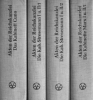


 FAQ
FAQ










